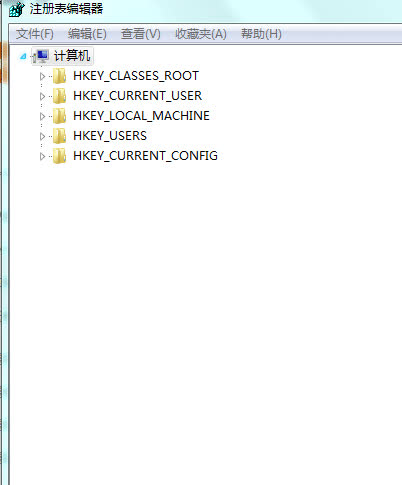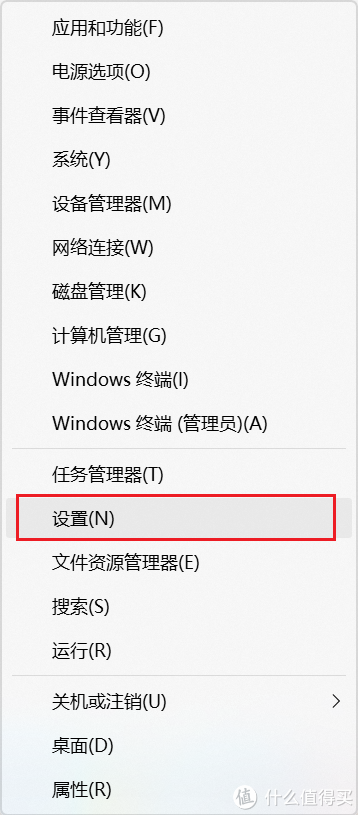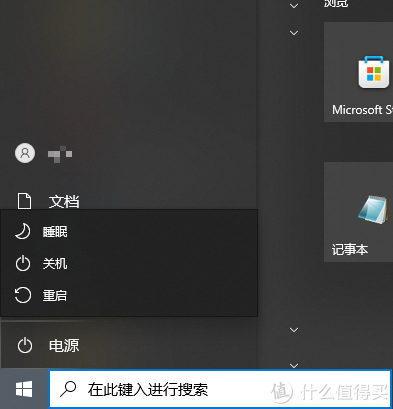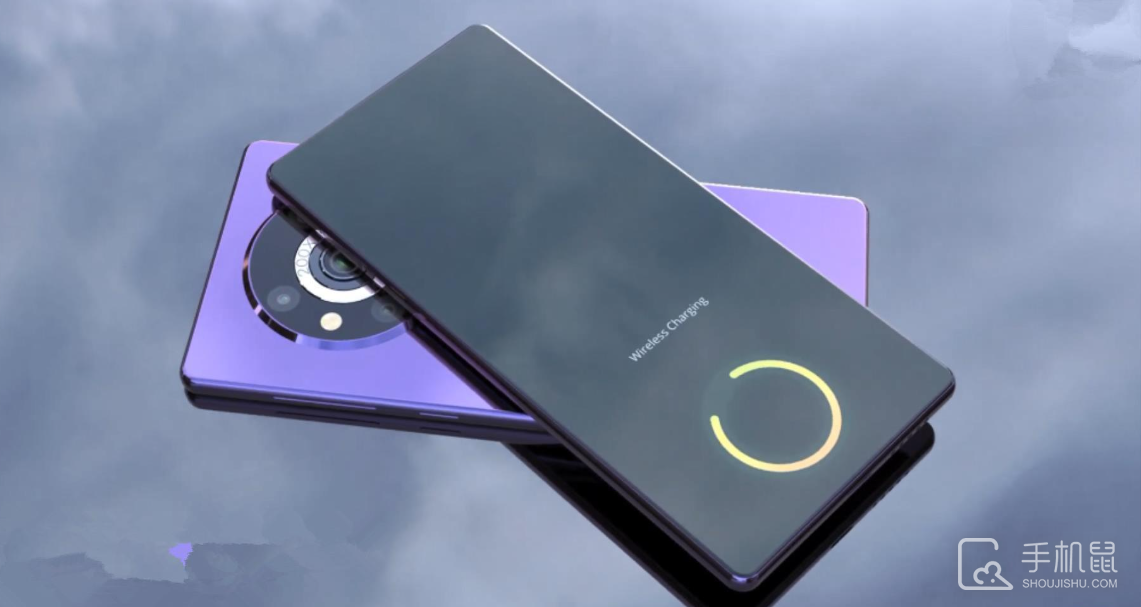文章目录[隐藏]
在日常使用电脑的过程中,你是否感到电脑的运行速度越来越慢?启动时间变长,应用程序响应缓慢,这些问题经常困扰着我们。很多用户可能会尝试清理磁盘、删除不必要的文件,甚至卸载一些不常用的软件来释放空间。这些措施并不能彻底解决问题。其实,很多时候导致电脑变慢的罪魁祸首是Windows系统中的“注册表”。
注册表是Windows操作系统的核心数据库,它存储了系统和应用程序的配置、设置以及硬件驱动的信息。随着时间的推移,注册表中会积累大量的无用信息,如错误的路径、无效的程序链接和残留的卸载信息等。这些“垃圾”会使得注册表臃肿,影响系统的运行效率,导致电脑变慢。
通过定期清理注册表,可以有效去除这些无用信息,优化系统的运行环境,提升电脑的整体性能。你可能会问:“注册表清理具体有什么作用?”以下是一些关键的好处:
提高系统启动速度
注册表中的冗余信息会影响系统启动时的加载速度。清理注册表可以减少启动时的读取负担,使得电脑能够更快速地进入桌面。
提升应用程序响应速度
当注册表中存在大量无效或错误的项时,应用程序在启动或运行时可能会遇到延迟。清理注册表可以减少这些问题,让应用程序的启动和响应速度得到明显提升。
减少系统错误和崩溃
无效的注册表项可能会导致系统运行时出现错误提示,甚至在某些情况下引发系统崩溃。通过清理注册表,可以降低这些潜在风险,增强系统的稳定性。
释放系统资源
臃肿的注册表会占用系统资源,尤其是内存和CPU资源。清理注册表后,系统资源得到释放,能够更好地支持其他程序的运行,从而提升整体使用体验。
正因为注册表对系统性能的影响如此重要,合理地进行清理和维护显得尤为关键。手动清理注册表需要专业知识,并且存在一定的风险,不慎操作可能会导致系统不稳定。因此,建议使用专业的注册表清理工具来进行操作,既安全又高效。
在了解了注册表清理的重要性之后,接下来我们来谈谈具体的电脑加速教程。以下是一些简单易行的方法,帮助你轻松优化电脑性能,让系统运行如新。
1.使用专业的注册表清理工具
选择一款可靠的注册表清理工具是优化系统的重要一步。市场上有很多优秀的工具可以选择,如CCleaner、WiseRegistryCleaner等。这些工具可以自动扫描并修复注册表中的问题项,确保系统的稳定性。使用时,只需按照软件提示进行操作,几分钟内就能完成清理。
2.定期进行系统磁盘清理
除了注册表外,磁盘中的垃圾文件也是导致系统变慢的主要原因之一。Windows自带的“磁盘清理”工具可以帮助你清除不必要的临时文件、回收站中的文件以及系统缓存。定期清理磁盘,不仅可以释放大量存储空间,还能显著提高系统运行速度。
3.禁用不必要的启动项
很多程序在安装时会自动设置为随系统启动,这会拖慢电脑的启动速度。你可以通过任务管理器中的“启动”选项卡,禁用那些不必要的启动项。只保留杀毒软件、系统工具等必要程序,可以显著缩短系统启动时间。
4.更新驱动程序
过时的驱动程序可能会导致系统性能下降甚至引发兼容性问题。定期更新硬件驱动程序,尤其是显卡和主板驱动,有助于提升系统性能并避免潜在的故障。
5.定期进行系统备份
在进行上述操作前,建议先进行系统备份。这样,即便在优化过程中出现问题,也可以通过备份还原系统,避免不必要的麻烦。Windows系统自带的“系统还原”功能可以帮助你轻松实现这一点。
6.定期重启电脑
虽然听起来简单,但定期重启电脑也是保持系统稳定性和性能的一个好方法。重启可以清除内存中的垃圾,关闭不必要的后台进程,使得系统能够在较为“干净”的状态下运行。
通过以上这些简单的操作,你可以轻松改善电脑的运行状况,让老旧的电脑焕发新生。不仅可以提高工作效率,还能避免频繁更换设备带来的不必要开销。记住,保持良好的电脑使用习惯和定期的系统维护,是延长电脑寿命和提高性能的关键。